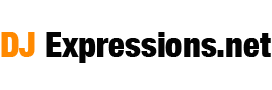Seguramente has pasado por alto la existencia de dos tipos de sync en Traktor, o no tenías muy en claro las diferencias. En esta nota te mostraremos esta diferencia y la manera en que la puedas aprovechar, ya sea con un controlador o en HID con algún reproductor, además de unos tips con el X1mk2.
Traktor tiene configurado por defecto el BeatSync. La diferencia entre ambos es que el TempoSync permite corregir el tempo de una canción a modo de pitch bend, mientras que el BeatSync bloquea cualquier tipo de corrección manual.
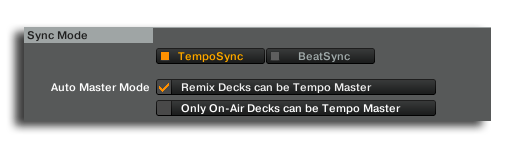
Para cambiar configuración por defecto vayan a Preferences > Transport > Sync Mode y activen el TempoSync. Adicionalmente vemos dos casillas más para marcar, les detallamos cada una.
- Remix Decks can be Tempo Master: Esta opción permite que cualquier Remix Deck cargado pueda convertirse en Tempo Master.
- Only On-Air Decks can be Tempo Master: Esta opción nos sirve para que únicamente un deck en reproducción puede ser Tempo Master. NI recomienda dejarla deshabilitada para evitar que Traktor asigne el Tempo Master a un deck cuando se hace scratch.
Configuración del Touch Strip del X1mk2
NI detalla en el manual del X1mk2, si… en ese papel que viene en la caja pero nadie lo lee, que podemos hacer ajustes temporales de tempo (pitch bend) con ajustes fijos con un comando (Lo detallaremos líneas más adelante).

Dentro de Preferences, en el área de Traktor Kontrol X1 mk2 podemos configurar el Touch Strip según nuestra necesidad:
- Seek Behaviour: Seek on Stop permite adelantar o retroceder el punto de cue cuando la canción este detenida, y mientras este en reproducción nos servirá como pitch bend. Seek Always permite adelantar o retroceder el punto de cue sin importar sin la canción esta en reproducción o no. Para efectos de esta nota dejaremos configurado en Seek on Stop.
- Split Mode: Adjustable permite que todo el Touch Strip se configurado a un deck, mientras que fixed no. Esto lo logramos presionando unos segundos el centro del Touch Strip, luego nos movemos hace un lado. Dependiendo del lado arrastre se configurara el deck. Lado izquierdo para el deck A y derecho para el deck B, nótese la posición del led del Touch Strip. Para regresar al modo inicial, solo debemos presionar el extremo del Touch Strip al cual se arrastró y regresar el led naranja al centro.
- Assigment: Permite que se puedan controlar y/o activar efectos o loops al Touch Strip con algún comando. Ver manual de X1mk2 para mayor información.
Las demás funciones como Bend y Seek Sensitivity sirven para ajustas la sensibilidad del Touch Strip a la acción. Mientras que las casillas de Invert bend y Seek direction invierten la posición de la acción.
Subir y bajar el pitch el X1mk2
Sé que muchos no tiene conocimientos de esta función, aun estando detallada en el manual. Así que les comentamos como podemos cambiar el pitch cuando se use únicamente el X1mk2 como un controlador para manipular la reproducción.
Para subir o bajar el bpm de una canción, deberán mantener presionado el botón de sync y girar el knob de cualquier deck en el X1mk2. Si ambos decks están en Sync, deberán mover el knob del deck que este asignado como tempo master. Esto moverá el valor en 0.1%, si mantienen presionado el knob mientras girar el valor se moverá en 0.8%.
Si desea subir el pitch en solo un deck, solo deberán desactivar el Sync de dicho deck.
Conclusión
El tempoSync es la mejor opción para el Sync que ofrece Traktor, ya que esta manera se puede hacer correcciones al tempo. En el caso de la X1mk2, es un poco más incómodo cuando se trata de hacer ajustes de tempo muy distantes, pero sin duda es una solución cuando se trabaje como un controlador de reproducción.
En el caso de otros medios de reproducción, como controladores con Jog o pitch bend será de mucha ayuda, en especial cuando se trabaje en HID con alguna CDJ de Pioneer. Recuerden que cualquier consulta la pueden hacer llegar al foro.
Haz tus pruebas y nos cuentas como te fue.